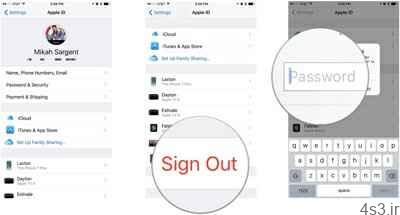
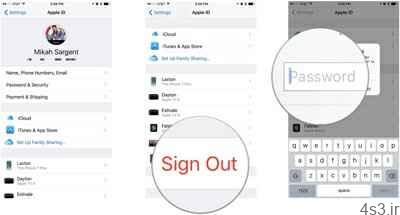
آموزش حذف دائمی و غیرفعال کردن اپل آیدی
آموزش حذف دائمی و غیرفعال کردن اپل آیدی
مجموعه: موبایل ، لپ تاپ و تبلت
پاک کردن اپل آیدی
زمانی که شما دیگر نیاز ندارید از اپل آیدی خود استفاده کنید و می خواهید از آن فاصله بگیرید. حالا که این تصمیم را به هر دلیلی گرفته اید نیاز است که همه ی آن را به کنار بگذارید و از آن خداحافظی کنید. ممکن است قصد داشته باشدی با حذف کامل اپل آیدی خود یک اپل آیدی جدید با ایمیل جدید بسازید. البته توجه داشته باشید که با پاک کردن و حذف کامل اپل آیدی شما و حتی کمپانی اپل قادر به “بازگردانی” اکانت شما نخواهند بود بلکه برای همیشه حذف خواهد شد.
پس اگر قصد دارید که بعد ها دوباره از سرویس های شرکت اپل استفاده کنید ، بهتر است امروز اپل آیدی خود را “غیرفعال” کنید و اقدام به حذف کامل اپل آیدی نکنید!
در ادامه به آموزش غیرفعال کردن و حذف اپل آیدی می پردازیم.
آموزش غیرفعال کردن اپل آیدی
غیر فعال کردن اپل آیدی :
پیش از اینکه نسبت به غیر فعال کردن اپل آیدی (Apple ID) اقدام کنید، حتما دقت داشته باشید که با انجام این عمل دسترسی شما به تمام سرویسها و آیتمهایی که حتی برای آنها هزینه پرداخت کرده بودید هم متوقف میشود. شما میتوانید در شرایط مورد نیاز تنها مشخصات اپل آیدی خود را تغییر دهید و به این صورت با تغییر هویت، امکانات و خریدهای در تعامل با اپل آیدی خود را حفظ کنید.
نکته بعدی مربوط به حذف ایمیلهای در تعامل با اپل آیدی شما میشود. از آنجایی که ایمیلهای در تعامل با یک اپل آیدی هیچگاه برای یک اپل آیدی دیگر قابل استفاده نیستند، بنابراین حتما پیش از اقدام به منظور غیر فعال کردن اپل آیدی (Apple ID)، ابتدا ایمیلهای در تعامل با اپل آیدی خود را از لیست اطلاعات اکانت حذف کنید. برای انجام این عمل مراحل زیر را طی کنید:
به سایت اپل و تنظیمات اپل آیدی مراجعه کنید.
مشخصات اپل آیدی خود را وارد نمایید و لاگین شوید.
در بخش “Account” گزینه Edit را انتخاب کنید.
بر روی علامت “ضربدر” موجود در کنار تمام ایمیلهایتان کلیک کنید تا تمام این ایمیلهای در تعامل با اپل آیدی مورد نظر حذف شوند.
به این صورت در آینده میتوانید از این ایمیلها به منظور ساخت یک اپل آیدی جدید استفاده کنید. نکته بعدی مربوط به اطلاعات ذخیره شده در سرویس ذخیرهسازی ابری آیکلود (iCloud) شما میشود.
غیرفعال کردن اپل آیدی
همانطور که میدانید اکانت شما در آیکلود توسط اپل آیدی فعال میشود، بنابراین با غیر فعال کردن اپل آیدی (Apple ID)، اکانت آیکلود شما هم غیر فعال میشود. این موضوع به آن معناست که دیگر قادر به دستیابی به اطلاعات ذخیره شده در اکانت آیکلود خود نخواهید بود. بنابراین پیش از غیر فعال کردن اپل آیدی (Apple ID)، ابتدا وارد اکانت آیکلود خود شوید و اطلاعات مهمی که در آن ذخیره شدهاند را در کامپیوتر یا هر دستگاه دیگری که به همراه دارید دانلود کنید.
غیر فعال کردن اپل آیدی :
ابتدا به منوی تنظیمات یا همان Settings آیفون یا آیپد مراجعه کنید.
گزینه App & iTunes Store را انتخاب کنید.
حال گزینه Apple ID را لمس نمایید.
از بین گزینههای نمایان شده باید گزینه Sign Out را لمس کنید.
حال بار دیگر به منوی Settings دستگاه بروید.
این بار گزینه iCloud را انتخاب کنید.
به سمت پایین صفحه حرکت کنید و گزینه Sign Out را انتخاب نمایید.
با طی کردن مراحل فوق اپل آیدی (Apple ID) شما در آیفون یا آیپدتان غیر فعال یا اصطلاحا ساین اوت میشود.
نحوه حذف اپل آیدی
حذف اکانت اپل آیدی به صورت دائمی
مطمئن شوید قصد دارید اپل ایدی خود را حذف کنید .
زمانی که قصد دارید اپل ایدی را به صورت دائمی حذف کنید به این نکته توجه کنید که با استفاده از این ایمیل دیگر قادر به ساخت اپل ایدی نیستید. شما میتوانید ایمیل نجات مرتبط به اپل ایدی را حذف کنید تا بعدا در صورت نیاز بتوانید از آن ایمیل برای ساخت اپل ایدی اقدام کنید .
از طریق وبسایت اپل وارد حساب کاربری که قصد دارید آن را حذف کنید،شوید.
در پایین،روی گزینه Request جهت حذف اکانت خود کلیک کنید.
احتمالا بکاپ گیری از اطلاعات مانند عکس ها و یا مشابه را که احتمالا به صورت محلی ذخیره کرده اید، بررسی کنید.
تمام اشتراک هایی که در اپل آیدی خود دارید را بررسی کنید.
یک دلیل برای حذف اکانت خود انتخاب کنید و گزینه Continue را بزنید.
تمام مراحل انجام شده را تایید کنید.
گردآوری:بخش کامپیوتر و اینترنت بیتوته
فناوری و تکنولوژی روزامنیت iPhone iPod iPad خود را به شدت افزایش دهیدخداحافظی با مشکلات سیستمعامل جدید اپلچگونه آیفون گمشده یا دزدیده شده را پیدا کنیم؟



